Bluetooth nie działa na laptopie - co robić?
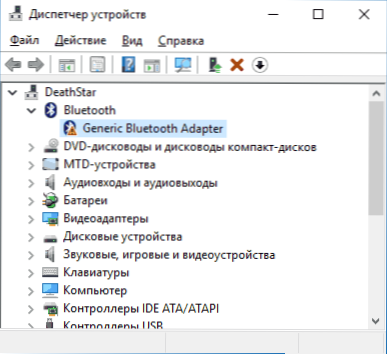
- 661
- 197
- Hilarion Jarosz
Po ponownej instalacji systemu Windows 10, 8 lub Windows 7 lub po prostu, po prostu postanowił użyć tej funkcji do przesyłania plików, podłączania myszy bezprzewodowej, klawiatury lub głośników, użytkownik może odkryć, że Bluetooth na laptopie nie działa.
Temat został już częściowo adresowany w osobnej instrukcji - jak włączyć Bluetooth na laptopie, w tym materiale bardziej szczegółowo, co zrobić, jeśli funkcja w ogóle nie działa, a Bluetooth nie włącza się, błędy pojawiają lub podczas próby zainstalowania sterownika lub działa tak, jak to, zgodnie z oczekiwaniami.
- Dowiadujemy się, dlaczego Bluetooth nie działa
- Adapter Bluetooth jest wyłączony
- Funkcjonalne klawisze laptopów do włączania Bluetooth
- Włączenie Bluetooth przez Windows 10, 8 i Windows 7
- Asus, Acer, HP, Lenovo, Dell, Dell, aby obrócić i wyłączyć laptopy Bluetooth
- Jak włączyć Bluetooth w BIOS (UEFI)
- Instalacja sterownika Bluetooth na laptopie
- Dodatkowe informacje
Dowiadujemy się, dlaczego Bluetooth nie działa
Przed rozpoczęciem bezpośrednich działań w celu rozwiązania problemu, polecam wykonanie następujących prostych kroków, które pomogą poruszać się w sytuacji, założyć, dlaczego Bluetooth nie działa na laptopie i, być może, oszczędzaj czas przy dalszych działaniach.
- Spójrz na menedżera urządzeń (naciśnij klawisze Win+R na klawiaturze, wprowadź Devmgmt.MSC).
- Zwróć uwagę na to, czy na liście urządzeń znajduje się moduł Bluetooth.
- Jeśli urządzenia Bluetooth są obecne, ale ich nazwy to „ogólny adapter Bluetooth” i (lub) Microsoft Bluetooth Enumerator, najprawdopodobniej należy przejść do sekcji bieżącej instrukcji związanej z instalacją sterowników Bluetooth.
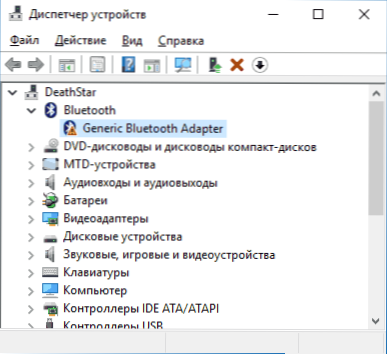
- Gdy urządzenia Bluetooth są obecne, ale obok jego ikony znajduje się obraz „wiersz” (co oznacza, że urządzenie jest odłączone), a następnie kliknij to urządzenie za pomocą odpowiedniego przycisku myszy i wybierz element menu „Encabe”.
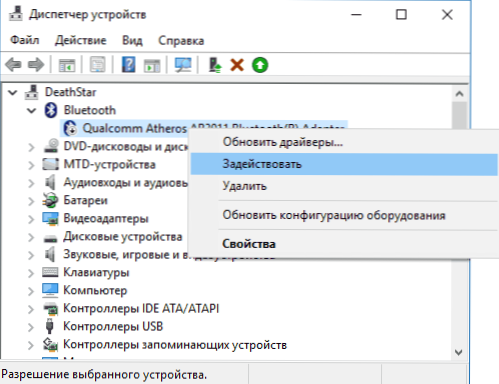
- Jeśli obok urządzenia Bluetooth znajduje się żółty wykrzyknik, to z najbardziej prawdopodobnym znajdziesz rozwiązanie problemu w sekcjach dotyczących instalowania sterowników Bluetooth i w sekcji „Dodatkowe informacje” w dalszej części instrukcji.
- W przypadku, gdy urządzeń Bluetooth nie ma na liście - w menu menedżera urządzeń, kliknij „Widok” - „Pokaż ukryte urządzenia”. Jeśli nie pojawiło się nic podobnego, być może adapter jest odłączony fizycznie lub w BIOS (patrz. Sekcja dotycząca odłączenia i włączenia Bluetooth do BIOS) nie powiodła się lub jest nieprawidłowo zainicjowana (więcej na ten temat w sekcji „Dodatkowo” tego materiału).
- Jeśli adapter Bluetooth działa, jest wyświetlany w dyspozytorze urządzeń i nie ma nazwy adapter generycznego Bluetooth, to rozumiemy, w jaki sposób można go nadal odłączyć, co zaczniemy teraz i kontynuujemy.
Jeśli po przejściu na listę zatrzymałeś się w 7. punkcie, można założyć, że niezbędne sterowniki Bluetooth z adaptera laptopa są zainstalowane i prawdopodobnie urządzenie działa, ale wyłączone.
Warto zauważyć: status „urządzenie działa dobrze” i jego „włączenie” w menedżerze urządzeń nie mówi, że nie jest wyłączony, ponieważ moduł Bluetooth można odłączyć za pomocą innych środków i laptopa i laptopa.
Moduł Bluetooth (moduł) odłączony
Pierwszym z możliwych przyczyn sytuacji jest odłączony moduł Bluetooth, zwłaszcza jeśli często używasz Bluetooth, niedawno wszystko działało i nagle, bez ponownej instalacji sterowników lub okien, przestał działać.
Dalej o tym, jakie środki można wyłączyć z modułu Bluetooth na laptopie i jak go ponownie włączyć.
Klucze funkcjonalne
Powód, dla którego Bluetooth nie działa, jest wyłączony za pomocą klawisza funkcjonalnego (klucz w górnym rzędzie może działać podczas trzymania klucza FN, a czasem bez niego) na laptopie. Jednocześnie może się to zdarzyć w wyniku losowych kluczy kluczy (lub gdy dziecko lub kot chwyta laptopa).
Jeśli w górnym rzędzie klawiatury laptopa znajduje się klawiatura z obrazem samolotu („na samolocie”) lub emblematem Bluetooth, spróbuj ją nacisnąć, a także fn + ten klucz, być może włączy się to Moduł Bluetooth już włącza się.

W przypadku braku klawiszy „w samolocie” i Bluetooth sprawdź, czy to samo działa, ale z kluczem, który pokazuje ikonę Wi-Fi (jest to obecne na prawie każdym laptopie). Ponadto na niektórych laptopach może istnieć sprzętowy przełącznik sieci bezprzewodowych, który wyłącza Bluetooth.
Uwaga: Jeśli te klucze nie wpływają na stan Bluetooth w żaden sposób po włączeniu, wyłączanie Wi-Fi, może to wskazywać, że niezbędne sterowniki nie są zainstalowane dla klawiszy funkcjonalnych (jasność i głośność można dostosować bez sterowników) , Więcej szczegółów na ten temat: Klucz FN na laptopie nie działa.
Bluetooth odłączony w systemie Windows
W systemie Windows 10, 8 i Windows 7 moduł Bluetooth można odłączyć za pomocą parametrów i oprogramowania trzeciego, co dla początkującego użytkownika może wyglądać „nie działa”.
- Windows 10 - Otwórz powiadomienia (ikona na dole w panelu zadań) i sprawdź, czy dołączony jest tryb „na płaszczyźnie” (i czy Bluetooth jest zawarty w tym samym miejscu, jeśli jest odpowiadająca płytka). Jeśli tryb samolotu jest wyłączony, przejdź do Parametry Start - Parametry - sieć i internet - tryb w samolocie i sprawdź, czy Bluetooth jest zawarty w sekcji „Urządzenia bezprzewodowe”. Oraz inne miejsce, w którym możesz włączyć i wyłączyć Bluetooth w systemie Windows 10: „Parameters” - „Urządzenia” - „Bluetooth”.

- Windows 8.1 i 8 - Spójrz na parametry komputera. Ponadto w systemie Windows 8.1 Bluetooth jest włączony i odłączony w „sieci” - „Tryb płaski” oraz w systemie Windows 8 - w „Parametrach komputerowych” - „Sieć bezprzewodowa” lub „komputer i urządzenie” - „Bluetooth”.
- W systemie Windows 7 - nie ma osobnych parametrów odłączania Bluetooth, ale na wszelki wypadek sprawdź tę opcję: Jeśli ikona Bluetooth jest obecna w panelach zadań, kliknij go za pomocą prawego przycisku i sprawdź, czy nie ma opcji włączenia funkcja funkcji (dla niektórych modułów może być obecna). Jeśli nie ma ikony, sprawdź, czy istnieje punkt konfiguracji Bluetooth w panelu sterowania. Również opcja włączenia i odłączenia może być obecna w programach - Standard - Windows Mobility Center.
Narzędzia producenta laptopów do włączania i wyłączania Bluetooth
Inną możliwą opcją dla wszystkich wersji systemu Windows jest włączenie trybu lotu lub odłączenie Bluetooth za pomocą programów od producenta laptopa. W przypadku różnych marek i modeli laptopów są to różne narzędzia, ale mogą, w tym, przełączyć stan modułu Bluetooth:
- Na laptopach ASUS - konsola bezprzewodowa, ASUS Wireless Radio Control, bezprzewodowe przełącznik
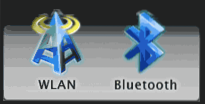
- HP - HP Wireless Assistant
- Dell (i niektóre inne marki laptopów) - Bluetooth jest osadzony w programie „Windows Mobility Center”, który można znaleźć w programach „standardowych”.
- Acer - Acer Szybki dostęp.
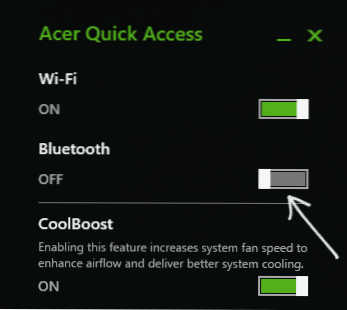
- Lenovo - Na Lenovo narzędzie jest uruchamiane przez FN+F5 i jest częścią Lenovo Energy Manager.
- Na laptopach innych marek zwykle istnieją podobne narzędzia, które można pobrać z oficjalnej strony producenta.
Jeśli nie zbudowałeś narzędzi producenta swojego laptopa (na przykład ponownie zainstalowałeś Windows) i postanowił nie instalować markowego oprogramowania, zalecam próbę zainstalowania (przejście na oficjalną stronę wsparcia modelu laptopa) - Zdarza się, że przełączanie stanu modułu Bluetooth jest możliwe tylko w nich (oczywiście w obecności oryginalnych sterowników).
Bluetooth włączony i rozłącz laptopa BIOS (UEFI)
Niektóre laptopy mają opcję włączenia i odłączenia modułu Bluetooth w BIOS. Wśród nich są niektóre Lenovo, Dell, HP i nie tylko.
Найти пнкт для включения иromнения Bluetooth при ео наичии оind можно на вкладке "Advanced" и WIARD SYSTEMU -in w opcjach „при этом значение włączonej =" вścić.
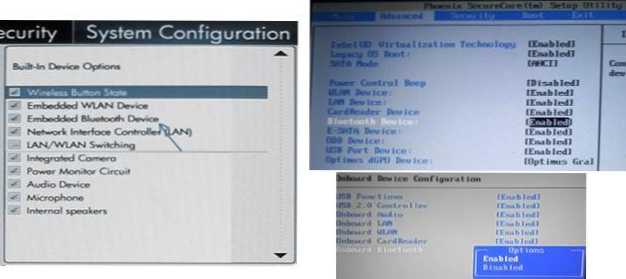
W przypadku braku punktów ze słowami „Bluetooth” prosimy o zapłacenie obecności WLAN, Wireless, a jeśli są „wyłączone”, spróbuj przejść do „włączonego”, zdarza się, że jedyny punkt jest odpowiedzialny za włączenie i rozłączenie ze wszystkich bezprzewodowych interfejsów laptopa.
Instalacja sterownika Bluetooth na laptopie
Jednym z najczęstszych powodów, dla których Bluetooth nie działa lub nie włącza się, jest brak niezbędnych sterowników lub nieodpowiednich kierowców. Główne oznaki tego:
- Urządzenie Bluetooth w dyspozytorze urządzenia nazywa się „Generic Bluetooth Adapter” lub jest całkowicie nieobecne, ale lista ma nieznane urządzenie.
- Moduł Bluetooth ma żółty wykrzyknik w menedżerze urządzeń.
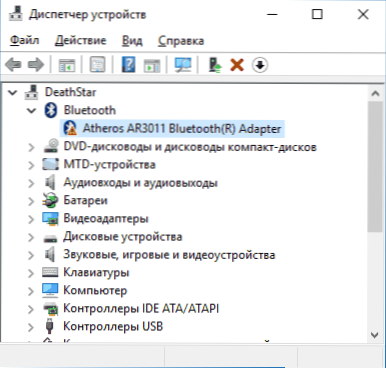
Uwaga: jeśli próbowałeś już zaktualizować sterownik Bluetooth za pomocą Menedżera urządzeń („zaktualizuj sterownik”) powinien zrozumieć, że system systemu, którego sterownik nie musi aktualizować, wcale nie mówi, że to prawda, Ale tylko doniesienia, że Windows nie może zaoferować innego sterownika.
Naszym zadaniem jest zainstalowanie niezbędnego sterownika Bluetooth na laptopie i sprawdzenie, czy rozwiązuje to problem:
- Pobierz sterownik Bluetooth z oficjalnej strony modelu laptopa, którą można znaleźć na żądanie ”Model_no -Launcher Obsługa" Lub "Model_NO -PLOOP WSPANIA„(Jeśli istnieje kilka różnych sterowników Bluetooth, na przykład Atheros, Broadcom i Realtek lub nie jeden - zobacz tę sytuację. Dalej). W przypadku braku sterownika dla bieżącej wersji systemu Windows, pobierz sterownik najbliższy, pamiętaj, aby być w tym samym rozładowaniu (patrz. Jak znaleźć rozładowanie okien).
- Jeśli zainstalowałeś już jakiś sterownik Bluetooth (t.mi. nie generyczny adapter Bluetooth), a następnie odłącz od Internetu, w dyspozytorze urządzenia kliknij adapter za pomocą odpowiedniego przycisku myszy i wybierz „Usuń”, usuń sterownik i oprogramowanie, zwracając uwagę na odpowiedni punkt.
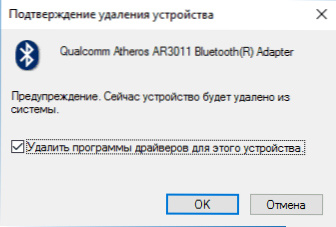
- Uruchom instalację oryginalnego sterownika Bluetooth.
Często na oficjalnych witrynach dla jednego modelu laptopa, kilku różnych sterowników Bluetooth lub ani jednego. Jak być w tym przypadku:
- Przejdź do Menedżera urządzeń, naciśnij mysz Bluetooth z prawym przyciskiem myszy do adaptera (lub nieznanego urządzenia) i wybierz element „Właściwości”.
- Na karcie „Informacje” na karcie „Właściwość” wybierz element „sprzęt” i skopiuj ostatni wiersz z pola „Wartość”.
- Przejdź do strony Devid.Informacje i wstaw nie on w polu wyszukiwania wyszukiwania.
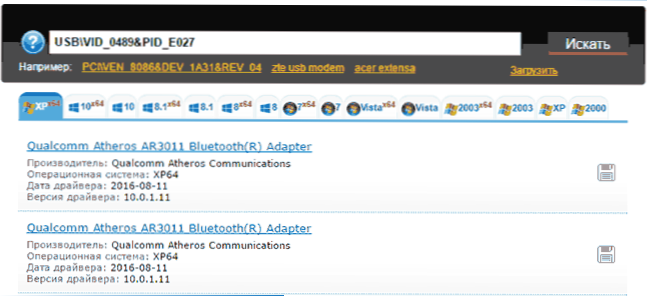
Na liście u dołu strony wyników wyszukiwania Devid.Informacje, które zobaczysz, które sterowniki są odpowiednie dla tego urządzenia (nie musisz ich pobierać stamtąd - przeprowadzanie pobierania na oficjalnej stronie). Przeczytaj więcej o tej metodzie instalowania sterowników: Jak zainstalować sterownik nieznanego urządzenia.
Gdy nie ma jednego sterownika: zwykle oznacza to, że na Wi-Fi i Bluetooth jest jeden zestaw sterowników do instalacji, zwykle jest umieszczony pod nazwą zawierającą słowo „bezprzewodowy”.
Z dużym prawdopodobieństwem, jeśli problem miał miejsce w sterownikach, Bluetooth będzie działał po udanej instalacji.
Dodatkowe informacje
Zdarza się, że żadne manipulacje nie pomagają włączyć Bluetooth i nadal nie działa, z takim scenariuszem, które następujące punkty mogą okazać się przydatne:
- Jeśli wszystko wcześniej zadziałało, być może powinieneś spróbować cofnąć sterownik modułu Bluetooth (możesz wykonać kartę sterownika w właściwościach urządzenia w menedżerze urządzeń, pod warunkiem, że przycisk jest aktywny).
- Czasami zdarza się, że oficjalny instalator kierowcy informuje, że kierowca nie jest odpowiedni dla tego systemu. Możesz spróbować rozpakować instalator za pomocą programu Universal Extractor, a następnie ręcznie zainstalować sterownik (menedżer urządzeń - kliknij prawym przyciskiem myszy - zaktualizuj sterownik - Wyszukaj sterowniki na tym komputerze - zazwyczaj określ folder z plikami sterownika (zwykle ( zawiera inf, sys, dlll).
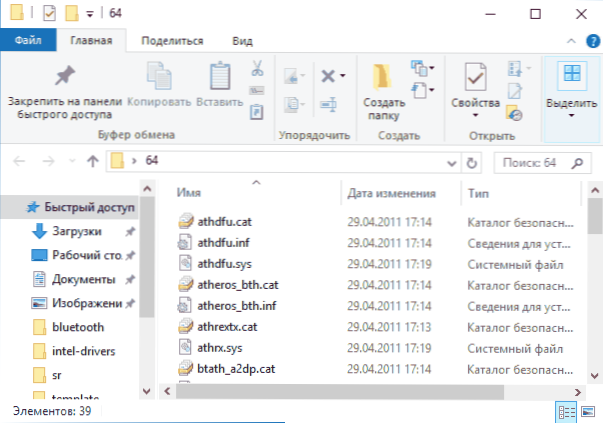
- Jeśli moduły Bluetooth nie są wyświetlane, ale kontrolery „USB” w dyspozytorze mają odłączone lub ukryte urządzenie (w menu „Wyświetl”, włącz pokaz ukryty Urządzenie ”jest wskazane, a następnie wypróbuj działania z odpowiedniej instrukcji - awaria opisu deskryptora urządzenia (kod 43) jest możliwością faktu, że jest to twój moduł Bluetooth, którego nie można zainicjować.
- W przypadku niektórych laptopów do pracy Bluetooth jest to konieczne nie tylko oryginalne sterowniki modułu bezprzewodowego, ale także sterowniki chipsetów i zarządzanie energią. Zainstaluj je z oficjalnej strony producenta swojego modelu.
Być może to wszystko, co mogę zaoferować, aby przywrócić wydajność Bluetooth na laptopie. Jeśli nic z wskazanego pomogło, nawet nie wiem, czy mogę coś dodać, ale w każdym razie - napisz komentarze, po prostu spróbuj opisać problem tak szczegółowy, jak to możliwe, za pomocą dokładnego modelu laptopa i systemu operacyjnego.
- « Jak zmienić ikonę dysku lub napęd Flash w systemie Windows
- Błąd 0x80070091 podczas przywracania systemu Windows 10 »

